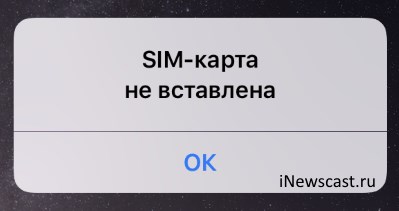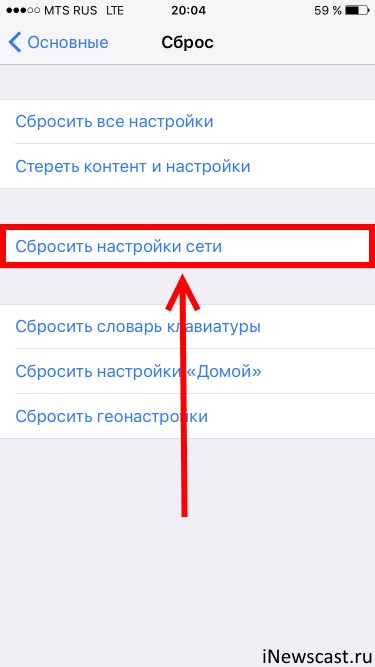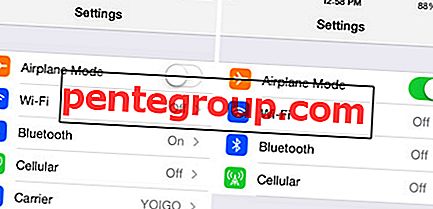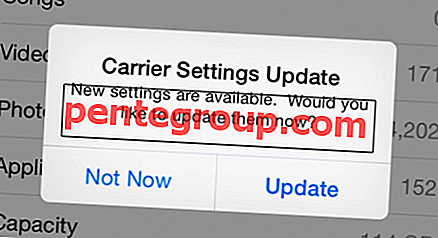Когда ваш iPhone продолжает сообщать, что в вашем устройстве не установлена SIM-карта, вы не сможете совершать звонки в другие сотовые сети и подключаться к беспроводным данным.
Эта проблема не ограничивается какой-либо конкретной моделью iPhone, и даже последняя версия iPhone сталкивается с этой проблемой. Очень неприятно внезапно получить эту ошибку, когда вам нужно ее использовать.
Это кажется незначительной ошибкой, но часто для ее устранения требуются серьезные усилия. Здесь мы привели 10 лучших решений.
Помимо сообщения об ошибке, вы также можете узнать, что у вашего iPhone проблема с SIM-картой, когда исчезает имя оператора связи и полоса сигнала в верхней части iPhone. Причины этой ошибки могут быть любыми, что усложняет проблему. Некоторые из возможных причин приведены ниже:
- На SIM-карте есть пыль
Перед тем, как вставить SIM-карту в iPhone, необходимо проверить, чиста ли SIM-карта. Всегда очищайте SIM-карту мягкой тканью и продувайте слот воздухом, чтобы удалить всю грязь внутри.
- Мокрая или перегретая батарея
Устройство iOS следует использовать в подходящей среде, чтобы оно работало в оптимальном состоянии. Если iPhone перегреется или намокнет, может возникнуть множество проблем с iOS.
- Неисправная SIM-карта
Эта ошибка также может возникать не из-за вашего устройства, а из-за неисправной SIM-карты. Если SIM-карта повреждена, лучше обратиться к поставщику услуг и заменить ее.
- Ошибки или глюки
У вашего iPhone могут быть сбои, потому что ваше устройство может не распознавать SIM-карту. Когда вы перезагружаете iPhone, большинство проблем решаются.
10 лучших решений для исправления того, что iPhone продолжает отказываться от SIM-карты
Неважно, в чем причина этой ошибки. Следуйте приведенным ниже методам, чтобы устранить эту ошибку в течение нескольких минут.
Решение №1. Проверьте, закрыт ли лоток для SIM-карты вашего iPhone
Правильно ли вы закрыли лоток для SIM-карты после того, как вставили ее? Если нет, проверьте и закройте лоток для SIM-карты, чтобы iPhone распознал вашу SIM-карту.
Решение №2. Извлеките и переустановите SIM-карту
Если ваш iPhone постоянно сообщает об отсутствии SIM-карты, есть вероятность, что ваша SIM-карта вылетит. Чтобы устранить эту ошибку, необходимо извлечь SIM-карту и снова вставить ее на место.
1) Используйте инструмент для извлечения лотка для SIM-карты Apple, чтобы открыть лоток для SIM-карты.
2) Извлеките SIM-карту, вставьте ее обратно в лоток и закройте.
3) В течение нескольких секунд ваш iPhone распознает SIM-карту, и имя оператора связи должно появиться снова.
Решение №3. Перезагрузите ваш iPhone
Попробуйте решить эту ошибку, перезагрузив iPhone.
Если вы используете iPhone X или более поздние модели, нажмите и удерживайте кнопку питания и любую кнопку громкости, пока не увидите ползунок.
Если вы используете iPhone 8 и более ранние модели, нажмите и удерживайте боковую кнопку или верхнюю кнопку, пока не увидите ползунок.
Перетащите ползунок, чтобы выключить устройство. Через некоторое время включите его и проверьте, решена ли проблема.
Решение №4. Включение / выключение режима полета
Отключите устройство от сети оператора связи, включив режим полета.
1) Откройте «Настройки» вашего iPhone. Включите режим полета.
2) Через некоторое время выключите режим полета.
3) Вы также можете включить режим полета из Центра управления вашего iPhone.
Решение №5. Очистите гнездо для SIM-карты
Если в лотке для SIM-карты застряла грязь, ваш iPhone может продолжать сообщать, что в вашем устройстве не установлена SIM-карта. Итак, очистите гнездо для SIM-карты и посмотрите, решится ли ошибка.
1) Откройте лоток для SIM-карты с помощью инструмента для извлечения лотка для SIM-карты Apple.
2) Вытяните лоток и очистите розетку, обдув ее воздухом.
3) Затем закройте лоток. На вашем iPhone должно отображаться название оператора связи с полосами сигналов.
Решение №6. Обновите iOS до последней версии
Apple выпускает обновления iOS, чтобы исправить ошибки и сбои программного обеспечения в последних версиях. Чтобы убедиться, что на вашем iPhone установлена последняя версия, выполните следующие действия.
1) Откройте «Настройки» и нажмите «Общие».
2) Затем нажмите «Обновление программного обеспечения». Ваше устройство немедленно проверит наличие новых обновлений.
3) Если доступно обновление, нажмите «Загрузить» и установите новое обновление iOS 14.
Решение №7. Исправить iPhone продолжает говорить без SIM-карты без потери данных
Если вы беспокоитесь, что потеряете данные iPhone при устранении этой проблемы, попробуйте FoneGeek iOS System Recovery . Используя стандартный режим Fixppo, вы можете легко решить эту проблему без потери данных.
- Имеет полную совместимость. Поддерживаются все версии iOS и устройства iOS, даже самые последние версии iOS 15/14 и iPhone 13/12/11.
- Его рекомендовали software.informer , Cult of Mac, Payetteforward, Makeuseof и другие.
1) Подключите iPhone к компьютеру и выберите Стандартный режим на главном экране FoneGeek. Нажмите «Далее. Если он по-прежнему не распознает, переведите устройство в режим DFU или Recovery. Следуйте всем инструкциям на экране, чтобы перевести устройство в режим DFU или режим восстановления.
2) Вы можете выбрать версию прошивки и нажать «Загрузить», когда программа отобразит все доступные версии прошивки. Программное обеспечение будет распаковано после загрузки прошивки.
3) Теперь, когда вы нажмете Пуск, программа начнет исправлять эту ошибку. Во время этого процесса не используйте свой iPhone и не отключайте его от сети. Весь процесс завершится через несколько минут. Теперь проверьте, можете ли вы перезагрузить iPhone в обычном режиме.
Решение №8. Сбросить настройки сети
Вы можете попробовать сбросить настройки сети для решения этой ошибки.
1) Откройте «Настройки» и перейдите в «Общие» -> «Сброс».
2) Выберите «Сбросить настройки сети».
3) После этого шага настройки сети будут сброшены.
Решение №9. Попробуйте другую SIM-карту
Также можно установить SIM-карту с другого известного вам телефона. Если на вашем iPhone отображается имя оператора связи и панель сигналов после установки другой SIM-карты, значит, ваша SIM-карта iPhone неисправна. Замените его у поставщика услуг.
Решение №10. Связаться с Apple
Если ни один из методов не решает вашу проблему, вам необходимо связаться с центром поддержки Apple, чтобы проверить, не в порядке ли оборудование.
Перед исправлением убедитесь, что у вас есть доступные резервные копии
Прежде чем пытаться решить проблему любым из способов, убедитесь, что вы создали резервную копию своего iPhone. Сделайте полную резервную копию своего iPhone с помощью iTunes или iCloud, прежде чем пытаться починить iPhone, постоянно сообщает, что проблем с SIM-картой нет. Вы также можете использовать FoneGeek iPhone Data Recovery для частичного резервного копирования данных вашего устройства.
1) Откройте FoneGeek iPhone Data Recovery на своем компьютере и нажмите «Восстановить с устройства iOS». Щелкните «Пуск». Программа автоматически обнаружит ваш iPhone. Теперь нажмите «Далее».
2) Доступные типы файлов будут показаны на экране. Выберите типы файлов для резервного копирования и нажмите «Сканировать».
3) По окончании сканирования отобразятся все файлы. Теперь выберите файлы, которые вы хотите сохранить, и нажмите «Восстановить». Создайте новую папку или выберите старую для хранения данных резервной копии. Как только все шаги будут завершены, все файлы будут скопированы на компьютер.
Заключение
Не паникуйте, если ваш iPhone продолжает отказываться от SIM-карты. Здесь вы можете найти все методы, которые помогут вам решить эту проблему. Попробуйте использовать метод только после того, как будете уверены в нем и доверяете ему. Если вы считаете, что мы что-то упустили, сообщите нам об этом в разделе комментариев ниже.
ПОСЛЕДНИЕ ЗАПИСИ В РУБРИКЕ
Post Views: 15 151
684
684 people found this article helpful
What to Do When Your iPhone Says ‘No SIM’
How to fix the No SIM Card Installed error
Updated on September 29, 2022
If your iPhone is displaying a No SIM Card Installed error, then you can’t connect to your wireless carrier’s network. This means you can’t use your wireless data over 4G or 5G, and you can’t make or receive calls.
Besides your iPhone alerting you with an error message, you’ll know your iPhone is having a problem with its SIM card if the carrier name and signal bars/dots at the top of the screen are missing, or have been replaced by messages like No SIM or Searching.
Causes of iPhone No SIM Error
There are a number of reasons for the iPhone No SIM error. It could be that the iPhone doesn’t recognize its SIM card, which is used to connect to these networks. This problem can also be caused by your SIM card becoming slightly dislodged or a problem with your phone’s software.
The «No SIM» error can be displayed in multiple ways, including:
- No SIM
- No SIM Card Installed
- Invalid SIM
- Insert SIM
Whatever the cause and the type of error, the solution is pretty easy: All you need to fix this is a paper clip and some software settings. Here’s what to do if your iPhone says «No SIM.»
These instructions apply to all iPhones.
How to Find the iPhone SIM Card
To fix SIM card issues, you have to know where the SIM card is; the location depends on your iPhone model.
- iPhone, iPhone 3G, and iPhone 3GS: Look between the sleep/wake button and the headphone jack at the top of the phone for a slot with a tiny hole in it. This is the tray that holds the SIM card.
- iPhone 4 and newer: On the iPhone 4 and newer, the SIM tray is on the right side of the phone, near the sleep/wake (or Side) button. The iPhone 4 and 4S use a microSIM. Later models have the slightly smaller, more-modern nanoSIM.
How to Fix the iPhone No SIM Error
If your iPhone is displaying the No SIM error, or you don’t have any cellular bars when you should, try these steps, in this order, to fix the problem.
-
Remove the iPhone SIM card and reset it. Since the No SIM problem is often caused by the SIM getting slightly dislodged, the first fix is to try to put it back in place and make sure it’s fully seated. After a few seconds (wait up to a minute), the No SIM Card Installed error should disappear and your regular bars and carrier name should re-appear at the top of the iPhone’s screen.
If it doesn’t, remove the SIM and check if the card or the slot is dirty. If they are, clean them. Blowing into the slot is probably OK, but a shot of compressed air is always best.
-
Restart iPhone. If your iPhone still doesn’t recognize the SIM, try the all-purpose fix for many iPhone problems: a restart. You’d be surprised how many issues are solved by restarting.
-
Turn Airplane Mode On and Off. If you’re still seeing the SIM error, your next step is to turn Airplane Mode on and then off again. Doing this can reset the iPhone’s connection to cellular networks and may resolve the problem.
-
Update iOS. If the problem continues to persist, check to see if there’s an update to the iOS, the operating system that runs on the iPhone. You’ll want to connect to a Wi-Fi network, or a computer, and have a decent amount of battery life before you do this. Install any available updates and see if that solves the problem.
-
Make sure your phone account is valid. It’s also possible that your phone company account isn’t valid. In order for your phone to be able to connect to a phone company network, you need a valid, active account with a phone company. If your account has been suspended, canceled, or has some other problem, you may see the SIM error.
-
Check for an iPhone Carrier settings update. Another culprit behind the SIM not being recognized could be that your phone company has changed the settings for how your phone connects to its network and you need to install them.
-
Test for a malfunctioning SIM card. If your iPhone still says it has no SIM, your SIM card could have a hardware problem. One way to test this is by inserting a SIM card from another cell phone that you know works fine. Make sure to use the correct size—standard, microSIM, or nanoSIM—for your phone.
If the No SIM Card Installed warning disappears after inserting another SIM, then your iPhone SIM is broken. You can get a new one from Apple or your phone company.
-
Contact Apple tech support. If all of these steps don’t solve the problem, you have a problem that you can’t fix. You can make an Apple Store appointment online.
Frequently Asked Questions
- How can I activate my iPhone without a SIM card? If your iPhone is unlocked and uses iOS 11.4 and above, dismiss the “No SIM Card” message during activation. For iOS 11.3 and below, ask to borrow someone’s SIM card just to activate your iPhone. Or install iTunes on your PC, and then connect your iPhone to your PC. iTunes will display a prompt and instructions to activate the iPhone. Choose Setup as New during activation.
- Can I use my iPhone without a SIM card? Yes. After activating your iPhone, feel free to remove the SIM card and continue using your phone for everything except texting and calling through a cell phone carrier. As long as you’re connected to Wi-Fi, you’re able to browse the internet and message people through apps such as WhatsApp and Facebook Messenger.
Thanks for letting us know!
Get the Latest Tech News Delivered Every Day
Subscribe
Сообщения «Недействительная SIM» или «Нет SIM-карты» на устройстве iPhone или iPad
Если на экране появилось сообщение «Недействительная SIM» или «SIM-карта не вставлена», выполните следующие действия.
- Убедитесь, что тарифный план сотовой связи активен.
- Обновите iPhone или iPad до последней версии iOS.
- Перезапустите iPhone или iPad.
- Проверьте, доступно ли обновление настроек оператора. Перейдите в раздел «Настройки» > «Основные» > «Об этом устройстве». Если доступно обновление, появится запрос, на который можно ответить «ОК» или «Обновить».
- Извлеките SIM-карту из лотка SIM-карты и вставьте ее обратно. Убедитесь, что лоток SIM-карты плотно закрыт. Лоток SIM-карты от другой модели iPhone, iPad или телефона другого производителя может не подойти по размеру.
- Попробуйте вставить другую SIM-карту. Если у вас нет запасной SIM-карты, обратитесь в салон связи вашего оператора и попросите вставить другую SIM-карту для проверки устройства. Возможно, требуется замена SIM-карты.
Если сообщение о SIM-карте не исчезло, обратитесь в службу поддержки Apple.
Узнайте, что делать, если отображается сообщение о неподдерживаемой SIM-карте.
Источник
iPhone или iPad пишет «SIM-карта не вставлена»? Выход есть!
Всем привет! Если сильно придраться к заголовку статьи, то стоит отметить, что из данной ситуации есть далеко не один выход — решений (впрочем, как и причин) ошибки «не вставленной SIM-карты» может быть несколько. Хотя, казалось бы, чего здесь выдумывать? iPhone или iPad просят установить сим-карту? Сделай это и все будет «ОК»!
Будет, но далеко не всегда. Почему? Потому что у нас с вами устройство компании Apple!:) А значит, иногда может произойти очень странная история: сим-карта внутри iPhone или iPad вроде бы есть, но устройство все равно настойчиво пишет «SIM-карта не вставлена». Как кто-то недавно написал в комментариях, смотришь на все это и думаешь: «То ли лыжи не едут, то ли я…».
Впрочем, не время ругаться матом и отвлекаться от темы — давайте немедленно приступим к поиску решения данной проблемы. Поехали же!:)
Итак, первый и самый главный способ все исправить:
Почему совет написан большими буквами? Да потому, что в 95% случаев именно это действие помогает избавиться от проблемы «SIM-карта не вставлена». Если есть такая возможность, то прямо сейчас заканчивайте читать эту статью, выключайте компьютер и бегите в салон сотовой связи с паспортом. Процедура замены длится пару минут и, скорей всего, после этого наступит всепоглощающее счастье — iOS-устройство наконец-то увидит симку.
Однако, если такой возможности у вас нет (или вам просто лень куда-то ходить), то можно попробовать избавиться от этой ошибки другими способами:
- Для начала, нужно на 100% убедиться в том, что сим-карта работает — проверьте ее в другом телефоне. Плюс, внимательно посмотрите — правильно ли она установлена? Вставлен ли сим-лоток до конца? Конечно, это очень очевидные советы, но мало ли… все бывает!
- Вытащите сим-карту, сделайте жесткую перезагрузку, поставьте симку на место.
- Сбросьте сетевые настройки. Для этого открываем «Настройки — Основные — Сброс» и выбираем «Сбросить настройки сети». Не нужно бояться данной процедуры — вся ваша личная информация (картинки, видео, контакты и т.д.) останется на устройстве.
- Откройте «Настройки — Конфиденциальность — Службы геолокации — Системные службы» и отключите «Поиск сотовой сети».
- Выполните обновление настроек оператора. Да, это возможно сделать даже в том случае, когда сим-карта в iPhone не вставлена. Для этого подключаемся к Wi-Fi, открываем «Настройки — Основные — Об устройстве» и ждем появления окошка с предложением обновить настройки. Если такая возможность есть, то запрос на это действие появится в течение 10-15 секунд.
Симку поменяли? Все вышеописанные действия перепробовали? Ничего не помогает и сообщение «SIM-карта не вставлена» продолжает то появляться, то пропадать, то вообще «горит» постоянно? К сожалению, у меня для вас неутешительные новости…
Скорей всего, проблемы явно «железные». И самая простая из них — не размыкание цепи датчика вставленной сим-карты. Что это за ерунда такая? Сейчас объясню чуть подробней.
Внутри iPhone или iPad есть специальный контакт, который размыкается в момент установки сим-карты. Выглядит он вот таким образом:
Как это должно работать: вы вставляете сим-карту, контакт размыкается, устройство понимает что карточка установлена и начинает с ней работать.
Соответственно, если этот контакт не разомкнуть, то iPhone или iPad будет писать «SIM-карта не вставлена». Из-за чего происходит данная ситуация? Вот основные причины:
- Повреждения этой цепи контактов (в результате падения или удара).
- Неоригинальный корпус.
- Неоригинальный сим-лоток (меньший по размеру, чем «родной» от Apple).
Как видите, в принципе, ничего страшного нет — цепь всегда можно аккуратно поправить в сервисном центре, а сим-лоток заменить самостоятельно.
Но, не стоит забывать, что это далеко не единственная «железная» причина ошибки «SIM-карта не вставлена». Проблемы с сетью также могут быть обусловлены поломкой модема, повреждением контактов внутри разъема под сим-карту и т.д. К сожалению, эти неполадки будет очень тяжело исправить без посещения ремонтной мастерской — придется обратиться к мастерам сервисного центра.
Впрочем, я надеюсь, что в вашем случае до таких кардинальных мер дело не дойдет и все решится более простыми способами — например, заменой сим-карты. Пусть будет именно так!:)
Источник
Если айфон не видит сим карту, делаем четко по инструкции.
Пользователи айфонов, частенько обращаются к мастерам с тем, что телефон не принимает или не видит сим карту. Для аппаратов этого популярного бренда данная проблема является весьма распространённой. Возможно, в погоне за внедрением очередных новшеств разработчики системно игнорируют такие мелкие, на их взгляд, недостатки. Во всяком случае, пользователям приходится самостоятельно искать пути решения этой проблемы. Что делать? Как устранить поломку самостоятельно? К кому обращаться за профессиональной помощью?
Причины сбоя в работе
Виной тому, что ваш айфон не видит сим-карту, может быть что угодно, начиная от глюков системы, заканчивая сгоревшим модулем на материнской плате. Но есть перечень наиболее частых причин, рассмотрим в деталях каждую из них.
Падения и удары, попадание влаги
Когда телефон падает, то, несмотря на отсутствие внешних сколов и трещин, вполне вероятно, есть внутренние повреждения. Иногда проблема локализуется в слоте под симку. Он может “отойти” и контакты не будут дотрагиваться до металлической части сим-карты. Можно попробовать вытянуть слот (потребуется специальный ключ или же воспользуйтесь канцелярской скрепкой), а затем – задвинуть обратно в паз. Иногда помогает перезагрузка аппарата. Если проблема не решается, то придётся обратиться к опытному мастеру по ремонту мобильной техники. Если причиной окажется попадание девайса во влажную среду, то без квалифицированного мастера – не обойтись.
Старая сим-карта
Симки, как и любые устройства, не вечны. Они могут попросту выработать свой ресурс и не контактировать с устройством. Чтобы убедиться, что iphone не видит симку именно по этой банальной причине, попросите у коллеги или друга вставить в свой смартфон рабочею наносимку. Если сеть появилась, то придётся обратиться к вашему провайдеру сотовой связи, что бы обменять испорченную сим-карту. Часто айфон не читает Sim, если её часто переустанавливают на разные аппараты или просто часто вынимают. От этого портятся контактные дорожки, со временем на них появляются глубокие царапины, мещающие хорошему контакту с платой.
Глюк прошивки
Самостоятельно установить, что именно прошивка или системные ошибки влияют на то, что умное устройство не распознаёт карту, будет очень сложно. Но при отсутствии других провоцирующих факторов пробуем обновить iOs до актуальной версии или вернуть её до предыдущей версии с помощью iTunes.
Карт-ридер или антенна
Если телефон пишет, что нет сим карты, то причина может крыться в антенне или карт-ридере. Чаще всего карт-ридер или саму наносимку повреждают во время неаккуратной установки или извлечения. Некоторые люди используют опасные подручные средства, способные повредить хрупкие детали устройства. Контактные лепестки могут отогнуться или, даже, сломаться. Приходится менять такие элементы или устанавливать полностью новый коннектор.
“Залоченная” симка
Может случиться так, что вы попытаетесь вставить в iphone 5 или любое другое устройство симку определённого оператора, а телефон на заводе настроен на работу с другой сетью. Номера других сотовых операторов в этом случае не поддерживаются. Справиться с этой проблемой можно, обратившись в хороший сервисный центр. Или же самостоятельно, но это рискованно, угробить дорогую электронику очень просто.
Универсальная инструкция
Если айфон отказывается видеть даже новую сим карту или на экране телефона появилось сообщение о недействительной SIM или не вставленной микросимки, попробуйте выполнить манипуляции:
- Необходимо проверить, чтобы в зоне нахождения гаджета хорошо работает сотовая связь того оператора, симка которого вставлена в слот.
- Попытайтесь обновить iPhone до наиболее актуальной версии iOS.
- При помощи стандартной функциональности iOs переведите телефон в авиа-режим. Затем подождите секунд 10 и отключите режим полёта.
- Выполните перезагрузку iPhone. Для этого нажмите и удерживайте кнопку “Режим сна/Пробуждение”, пока на экран не выйдет ползунок. Передвиньте его, чтобы выключить аппарат. Подробная инструкция на картинке внизу.
- Обязательно надо проверить обновлены ли настройки вашего оператора. Для этого переместитесь в раздел “Настройки”, выберите “Основные”, а затем нажмите “Об этом устройстве”. Если обновление требуется, то на экране смартфона появится сообщение с требованием нажать “ОК” или “Обновить”. Нажимаем “Обновить”, через некоторое время снова перезапускаем девайс, ошибка связи скорей всего уйдет.
- Осторожно вытащите SIM-карту из держателя и задвиньте ее обратно в паз. Осмотрите гаджет и убедитесь, что слот для SIM плотно закрылся. Если вы используете держатель симки от другой модели айфона или совершенно другого смартфона, то он может не подходить по размеру.
- Попытайтесь использовать другую симку. Если запасного варианта у вас нет, то идете в салон связи и попросить сотрудников предоставить дежурную симку для проверки аппарата.
- Если после всех манипуляций сообщение об отсутствии SIM-карты не исчезает, то обратитесь в службу поддержки Apple. Оператор подскажет как быть в ситуации, когда айфон перестал видеть сим карту.
Заключение
Надеюсь наши советы, если айфон не видит сим карту, помогли вам. Прежде чем паниковать и нестись в ближайший сервисный центр, попробуйте выполнить универсальный алгоритм, описанный выше. В 85% случае эти действия помогают решить проблему без дополнительных затрат времени и денег. Самое главное аккуратность и внимательность. До встречи на страницах сайта!
Видео-инструкция
Самостоятельно ремонтируем сломанный SIM порт.
Источник
Независимо от того, какая у вас модель iPhone, не удивляйтесь, если у вас возникнет определенная ошибка, предупреждение или возникнут проблемы с устройством. Многие проблемы возникают без видимой причины, и, проявив немного терпения и несколько хитростей, вы легко можете их исправить! Если вы только что получили ошибку недействительной SIM-карты, попробуйте ее устранить. Мы подготовили для вас потенциальные решения: 5 способов исправить ошибку iPhone на SIM-карте, если быть точным, и вам обязательно стоит попробовать.
Читайте также: 5 способов исправить IPhone 5 Постоянно ищет сервис
5 способов исправить ошибку неверной SIM-карты iPhone
Источник: maclife.com
Решение № 1: перезагрузите ваш iPhone
Ошибка, которую вы только что увидели, может быть просто текущим сбоем, который исчезнет после перезагрузки. Для этого: Нажмите и удерживайте кнопку «Режим сна / Пробуждение», пока не найдете слайдер. Проведите пальцем, чтобы выключить устройство, и через 10-15 секунд включите его.
komputer-info.com
Решение № 2: Переключить режим полета
По какой-то причине это может помочь: зайдите в Настройки и просто переключите переключатель режима полета. Включите, а затем снова выключите.
www.everymac.com
Решение № 3: Извлеките SIM-карту и вставьте ее снова
Этот старый добрый трюк может быть полезен. Выключите устройство, откройте его, извлеките SIM-карту и снова установите ее. Включите iPhone. Вы также можете попробовать другую SIM-карту, и если все работает нормально, это означает, что ваша SIM-карта вызывает проблему. Свяжитесь с вашим оператором, чтобы получить новую карту.
www.youtube.com
Решение № 4: Обновление настроек оператора
Еще одна вещь, которую вы можете попытаться избавиться от проблемы, это обновить настройки оператора. Выберите «Настройки»> «Основные»> «О программе». Ваше устройство автоматически проверит наличие обновлений. Если есть обновление, вас спросят, хотите ли вы обновить их сейчас. Нажмите Обновить.
www.howtogeek.com
Решение № 5: Сброс настроек сети
Сброс в любой форме может быть вашим спасителем. На этот раз сбросьте все текущие настройки сети.
Перейдите в «Настройки», нажмите «Общие», выберите «Сброс», а затем нажмите «Сбросить настройки сети». Этот простой шаг может решить проблему легко.
www.transphone.net
Что еще?
Если по какой-то причине 5 способов исправления ошибки недействительной SIM-карты iPhone, которые мы предоставили, не решили проблему, попробуйте несколько других решений, перечисленных ниже. Если кажется, что ничего не работает, обратитесь к оператору связи, поскольку проблема может быть в вашей SIM-карте. Они заменят его новым.
Обновить iOS
Если у вас нет последней версии iOS, вы должны загрузить ее, потому что новая версия исправляет ошибки, решает проблемы и обычно приносит некоторые новые функции.
Чтобы обновить iOS:
- Подключитесь к сети Wi-Fi и подключите ваше устройство к источнику питания
- Перейдите в «Настройки»> «Основные»> «Обновление программ».
- Далее нажмите Загрузить и установить
- Нажмите Установить
Сбросить все настройки
Другой вариант — сбросить все настройки. Вы не потеряете свои данные или приложения.
- Перейдите в настройки
- Нажмите General
- Нажмите Сброс
- Нажмите Сбросить все настройки.
Содержание статьи
- Почему мой iPhone 13 не принимает SIM-карту?
- Что делать, если на вашем iPhone 13 или iPhone 13 Pro отображается сообщение «Недействительная SIM-карта» или «Нет SIM-карты»?
- 1. Уточните у своего оператора связи, есть ли у вас действующий тарифный план.
- 2. Сбросить режим полета
- 3. Перезагрузите iPhone
- 4. Снова вставьте SIM-карту и лоток
- 5. Обновите iOS
- 6. Последняя строка больше недоступна iPhone 13
- 7. Обновите настройки своего оператора
- 8. Сбросить настройки сети
- 9. Проверьте неисправность SIM-карты.
- 10. Проверьте, достигли ли вы предела сотовых данных
- Заключительные комментарии
iPhone 13 был выпущен, и теперь его можно приобрести в магазинах Apple Store, магазинах операторов связи и интернет-магазинах. Четыре телефона 13-й серии, без сомнения, являются лучшими iPhone, которые когда-либо производила Apple, и привлекли беспрецедентное внимание. Однако распаковка и настройка гаджета — это только начало. Если ваша SIM-карта не работает должным образом, вы не сможете использовать свой новый iPhone, чтобы звонить своим друзьям и семье.
Сегодня мы рассмотрим причины проблем с SIM-картой iPhone 13 и предложим варианты их решения. А теперь приступим к нашей статье.
Почему мой iPhone 13 не принимает SIM-карту?
У iPhone всегда были проблемы с SIM-картой, и iPhone 13 не исключение. Сообщения о проблемах «Недействительная SIM-карта» или «Нет SIM-карты» встречаются чаще, чем вы можете себе представить, и исправить их очень просто. Существует множество причин проблем с SIM-картой в iPhone 13: от плохого сидения и помех электронной/физической SIM-карты до ошибочных обновлений программного обеспечения и ошибок активации. Мы подробно рассмотрим трудности и рассмотрим способы их устранения в следующем разделе.
Что делать, если на вашем iPhone 13 или iPhone 13 Pro отображается сообщение «Недействительная SIM-карта» или «Нет SIM-карты»?
Самый быстрый подход к устранению ошибки «недействительная SIM-карта» или «отсутствие SIM-карты» на вашем iPhone 13 или iPhone 13 Pro в первую очередь — это самый быстрый потенциальный ремонт, поэтому мы рекомендуем выполнить шаги по устранению неполадок в приведенной ниже последовательности.
Если ваш iPhone 13 или iPhone 13 Pro не может идентифицировать SIM-карту, попробуйте следующие решения:
1. Уточните у своего оператора связи, есть ли у вас действующий тарифный план.
Есть ли у вас в настоящее время действующий тарифный план с оператором сотовой связи? Это может показаться избитым средством, но есть ли у вас действующий план с оператором сотовой связи? Если вы этого не сделаете, вы не сможете звонить, отправлять сообщения или использовать любые другие услуги мобильной сети.
Точно так же, если вы не использовали данную SIM-карту или не оплачивали счет за мобильную связь в течение длительного времени, ваш оператор связи мог временно или навсегда отозвать ваш номер. Чтобы убедиться, что ваш номер телефона зарегистрирован в учетной записи и имеет хорошую репутацию, проверьте приложение своего оператора или свяжитесь с ним напрямую.
2. Сбросить режим полета
Один из самых простых способов исправить различные проблемы, связанные с сетью, такие как «недействительная SIM-карта» или «нет SIM-карты», — это переключить сотовые данные вашего iPhone. Вы можете сделать это, перейдя в Центр управления и включив и выключив режим полета.
3. Перезагрузите iPhone
На вашем iPhone 13 или iPhone 13 Pro иногда может отображаться сообщение «Недействительная SIM-карта» или «SIM-карта не вставлена» из-за незначительного программного сбоя. Этот проверенный и надежный подход к устранению неполадок может быть всем, что нужно вашему iPhone для идентификации вашей SIM-карты, будь то принудительный перезапуск или базовый, аппаратный сброс или программный сброс.
Чтобы перезагрузить iPhone, одновременно нажмите и удерживайте кнопки уменьшения громкости и правой стороны, пока не появится ползунок выключения питания. Затем перетащите ползунок влево, подождите, пока ваш iPhone выключится, а затем перезагрузите его.
4. Снова вставьте SIM-карту и лоток
Почти все зависит от тонкого баланса между SIM-картой в лотке iPhone, когда речь идет о полнофункциональном iPhone. Возможно, SIM-карта была сдвинута с места или каким-либо образом повреждена, если ваш iPhone 13 Pro недавно попал в аварию или если лоток для SIM-карты был бесцеремонно вставлен в слот. Просто выключите iPhone, возьмите выпрямленную скрепку (или, если вы ответственный взрослый, настоящий инструмент для извлечения лотка для SIM-карты) и аккуратно вставьте ее в маленькое отверстие рядом с лотком (с правой стороны).
Если лоток вынимается с трудом, возможно, он был вставлен неправильно. Пока SIM-карта извлечена, осмотрите ее на наличие царапин или других повреждений и протрите мягкой тканью. Если все в порядке, аккуратно переустановите SIM-карту в лоток и в iPhone.
5. Обновите iOS
Программная ошибка может иногда приводить к тому, что ваша SIM-карта выглядит недействительной или как будто ее нет в вашем iPhone 13. Apple, к счастью, обычно быстро обнаруживает эти недостатки и выпускает новую версию. Перейдите в «Настройки» > «Основные» > «Обновление ПО », затем выберите « Загрузить и установить», если необходимо, чтобы вручную проверить, доступно ли обновление iOS. На всякий случай сделайте резервную копию вашего iPhone перед установкой каких-либо обновлений.
6. Последняя строка больше недоступна iPhone 13
«Последняя строка больше недоступна. Когда пользователь впервые активирует свой iPhone 13, появляется ошибка, когда он собирается позвонить. Согласно предыдущим сообщениям, это похоже на сбой, связанный с возможностями электронной SIM-карты на некоторых последних iPhone. В более новых моделях iPhone, таких как серия iPhone 13, серия iPhone 12, серия iPhone 11, iPhone XR и iPhone XS / Max, e-SIM — это цифровая SIM-карта, которая позволяет использовать две SIM-карты.
Пользователи, которые сталкиваются с ошибкой «Последняя линия больше недоступна», отмечают, что последние журналы в приложении «Телефон» уведомляют их об ошибке, как только они собираются совершить вызов со своей линии по умолчанию. Линия по умолчанию — это SIM-карта, которую вы используете для совершения звонков и отправки сообщений людям, которых вы не сохранили в качестве контактов.
7. Обновите настройки своего оператора
Ваш оператор связи, например Apple с обновлениями iOS, может время от времени предлагать обновления для улучшения сотовой связи в вашей сети. Если вы не будете следить за этими обновлениями, вы не только пропустите новейшие технологии от своего оператора мобильной связи, но и ваша SIM-карта может перестать работать должным образом. Подключитесь к Wi-Fi, затем перейдите в « Настройки» > «Основные» > «О программе», затем нажмите «Обновить», если появится запрос, чтобы узнать, доступно ли обновление настроек оператора.
8. Сбросить настройки сети
Это может быть программная ошибка в сетевых настройках вашего телефона, если вы все еще видите сообщение «Недействительная SIM-карта» или «SIM-карта не вставлена». Wi-Fi, Bluetooth, сотовые данные и любой VPN, который у вас может быть, — все это примеры. Сброс настроек сети — самый простой способ исправить это. Имейте в виду, что это сотрет все сохраненные пароли WiFi, поэтому запишите все критические пароли для дальнейшего использования. Для этого перейдите в «Настройки» > «Основные» > «Перенести или сбросить iPhone» > «Сброс» > «Сбросить настройки сети» . При запросе введите пароль вашего iPhone, затем снова нажмите «Сбросить настройки сети» для подтверждения.
9. Проверьте неисправность SIM-карты.
Если у вас довольно старая SIM-карта, вам следует проверить ее на другом устройстве. Старые SIM-карты известны тем, что выдают необъяснимые ошибки, поэтому важно проверить, не виновата ли в этом ваша SIM-карта. Вы также должны очистить лоток SIM-карты от мусора, пока вы на нем.
10. Проверьте, достигли ли вы предела сотовых данных
Большинство провайдеров предоставляют услуги мобильной передачи данных, а также планы с ограниченным объемом данных. И, скажем прямо, многие из нас восприняли бы роуминг как должное, если бы не отслеживали использование данных. В результате, если сотовые данные вашего iPhone 13 Pro не работают, это может быть одной из причин. Единственный раз, когда вам не нужно будет об этом думать, — это если у вас есть безлимитный тарифный план.
К сожалению, проверить, использовали ли вы все ограничения данных на своем iPhone, сложно. Вы можете увидеть использование мобильных данных, выбрав « Настройки»> «Сотовая связь» и прокрутив вниз, но если вы никогда не сбрасывали этот показатель, он может быть бесполезно большим. Мы рекомендуем взять за привычку сбрасывать его раз в месяц. Целесообразно проверить у своего оператора, не превысили ли вы лимит данных.
11. Попробуйте другую SIM-карту
Вы сделали практически все, что только можно было придумать с точки зрения обновления, перезагрузки и перезагрузки компьютера. Прежде чем мы перейдем к ядерной программе, давайте удостоверимся, что ваша SIM-карта не является источником проблемы. Одолжите SIM-карту у друга или запросите ее в магазине своего оператора для тестирования. Если сообщение «Недействительная SIM-карта» или «SIM-карта не вставлена» исчезнет, скорее всего, виновата ваша SIM-карта, и пришло время ее заменить. Если это не сработает, скорее всего, это ваш телефон. К счастью, есть еще одна вещь, которую вы можете попробовать, прежде чем сдаться.
12. Восстановите заводские настройки вашего iPhone
Если вы перепробовали все остальное, но у вашего iPhone 13 или iPhone 13 Pro по-прежнему возникают проблемы с SIM-картой, в крайнем случае рассмотрите сброс до заводских настроек. Само собой разумеется, но прежде чем восстановить заводские настройки iPhone, сделайте его резервную копию. Перейдите в «Настройки» > «Основные» > «Перенос или сброс iPhone» > «Удалить все содержимое и настройки», чтобы восстановить заводские настройки iPhone. При запросе подтвердите свою личность с помощью Face ID или пароля, затем выберите «Стереть iPhone».
Обратитесь в службу поддержки Apple
Вам не повезло ни с одним из вышеупомянутых решений? Вам следует обратиться в службу поддержки Apple, чтобы выяснить, что происходит, и, возможно, решить проблему с SIM-картой.
Заключительные комментарии
Вот все варианты исправления неработающей SIM-карты на iPhone 13, и если ни один из них не работает, попробуйте переключить SIM-карту на другой телефон, чтобы проверить, работает ли она. Чтобы исключить проблему с вашим iPhone, попробуйте вставить SIM-карту другого оператора. Для получения дополнительной информации вы можете обратиться к поставщику услуг сети или в службу поддержки Apple.